Größe meines Postfachs verwalten
Erhalten Sie wöchentliche oder sogar tägliche Warnmeldungen, dass Ihnen der Speicherplatz in Ihrem Postfach bald ausgeht? Mailbox Cleanup ist ein One-Stop-Clean-up-Tool, mit dem Sie die Größe Ihres Postfachs reduzieren können.
Wählen Sie in Outlook Datei > Extras > Postfachbereinigung aus .
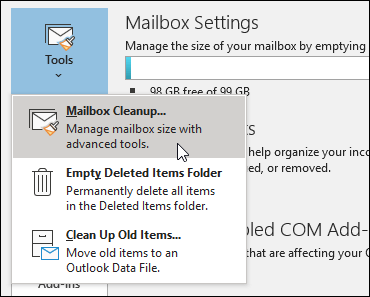
Führen Sie einen der folgenden Schritte aus:
Zeigen Sie die Gesamtgröße Ihres Postfachs und einzelner darin enthaltener Ordner an.
Finden Sie Artikel, die älter als ein bestimmtes Datum oder größer als eine bestimmte Größe sind.
Archivieren Sie Elemente mithilfe der AutoArchivierung.
Zeigen Sie die Größe Ihres Ordners "Gelöschte Elemente" an und leeren Sie Ihren Ordner "Gelöschte Elemente".
Sehen Sie sich die Größe Ihres Konfliktordners an und löschen Sie diesen Ordner.
Best Practices, um Ihr Postfach schlank zu halten
Wenn Ihre E-Mail auf einem E-Mail-Server wie Exchange gespeichert ist, beginnt Ihr Administrator möglicherweise damit, die Funktionalität einzuschränken, wenn Ihr Postfach die Obergrenze erreicht. Beispielsweise erhalten Sie bei 90 MB möglicherweise eine Warnung, bei 100 MB können Sie möglicherweise keine E-Mails senden und bei 110 MB können Sie möglicherweise keine E-Mails empfangen.
Hier sind einige Möglichkeiten, um die Größe Ihres Postfachs unter Kontrolle zu halten:
Ältere Elemente archivieren – Verschieben Sie alte Elemente, die Sie behalten möchten, in ein Archiv. Sie können eine separate Outlook-Datendatei (.pst) erstellen, die Sie bei Bedarf jederzeit in Outlook öffnen können. Standardmäßig archiviert Outlook Elemente automatisch in regelmäßigen Abständen . Sie können Elemente auch jederzeit manuell archivieren . Auf diese Weise können Sie entscheiden, welche Elemente archiviert werden sollen, wann sie archiviert werden sollen und wo sie gespeichert werden sollen.
Hinweis: Wenn der Archivierungsbefehl nicht angezeigt wird, hat Ihre Organisation die Funktion möglicherweise deaktiviert.
Leeren Sie den Ordner „Gelöschte Objekte" – Leeren Sie den Ordner „ Gelöschte Objekte " regelmäßig, um sicherzustellen, dass Sie keine Nachrichten behalten, die Sie nicht benötigen.
Leeren Sie den Junk-E-Mail-Ordner – Leeren Sie regelmäßig den Junk-E-Mail-Ordner , um Platz in Ihrem Posteingang für Nachrichten zu sparen, die Sie wirklich möchten.
Speichern Sie Anhänge außerhalb Ihres Postfachs – Da sich Anhänge im Laufe der Zeit ansammeln, können sie viel Platz beanspruchen. Erwägen Sie, Anlagen, die Sie behalten möchten, auf einer Teamwebsite, auf OneDrive oder in Ordnern auf Ihrem Computer zu speichern.
Wählen Sie in Outlook Datei > Bereinigungstools > Postfachbereinigung aus .
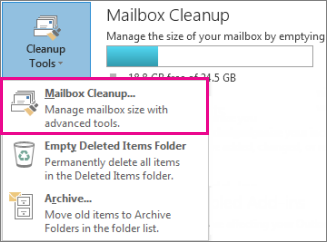
Führen Sie einen der folgenden Schritte aus:
Zeigen Sie die Gesamtgröße Ihres Postfachs und einzelner darin enthaltener Ordner an.
Finden Sie Artikel, die älter als ein bestimmtes Datum oder größer als eine bestimmte Größe sind.
Archivieren Sie Elemente mithilfe der AutoArchivierung.
Zeigen Sie die Größe Ihres Ordners "Gelöschte Elemente" an und leeren Sie Ihren Ordner "Gelöschte Elemente".
Sehen Sie sich die Größe Ihres Konfliktordners an und löschen Sie diesen Ordner.
Best Practices, um Ihr Postfach schlank zu halten
Wenn Ihre E-Mail auf einem E-Mail-Server wie Exchange gespeichert ist, beginnt Ihr Administrator möglicherweise damit, die Funktionalität einzuschränken, wenn Ihr Postfach die Obergrenze erreicht. Beispielsweise erhalten Sie bei 90 MB möglicherweise eine Warnung, bei 100 MB können Sie möglicherweise keine E-Mails senden und bei 110 MB können Sie möglicherweise keine E-Mails empfangen.
Hier sind einige Möglichkeiten, um die Größe Ihres Postfachs unter Kontrolle zu halten:
Ältere Elemente archivieren – Verschieben Sie alte Elemente, die Sie behalten möchten, in ein Archiv. Sie können eine separate Outlook-Datendatei (.pst) erstellen, die Sie bei Bedarf jederzeit in Outlook öffnen können. Standardmäßig archiviert Outlook Elemente automatisch in regelmäßigen Abständen . Sie können Elemente auch jederzeit manuell archivieren . Auf diese Weise können Sie entscheiden, welche Elemente archiviert werden sollen, wann sie archiviert werden sollen und wo sie gespeichert werden sollen.
Hinweis: Wenn der Archivierungsbefehl nicht angezeigt wird, hat Ihre Organisation die Funktion möglicherweise deaktiviert.
Leeren Sie den Ordner „Gelöschte Objekte" – Leeren Sie den Ordner „ Gelöschte Objekte " regelmäßig, um sicherzustellen, dass Sie keine Nachrichten behalten, die Sie nicht benötigen.
Leeren Sie den Junk-E-Mail-Ordner – Leeren Sie regelmäßig den Junk-E-Mail-Ordner , um Platz in Ihrem Posteingang für Nachrichten zu sparen, die Sie wirklich möchten.
Speichern Sie Anhänge außerhalb Ihres Postfachs – Da sich Anhänge im Laufe der Zeit ansammeln, können sie viel Platz beanspruchen. Erwägen Sie, Anlagen, die Sie behalten möchten, auf einer Teamwebsite, auf OneDrive oder in Ordnern auf Ihrem Computer zu speichern.
No comments:
Post a Comment